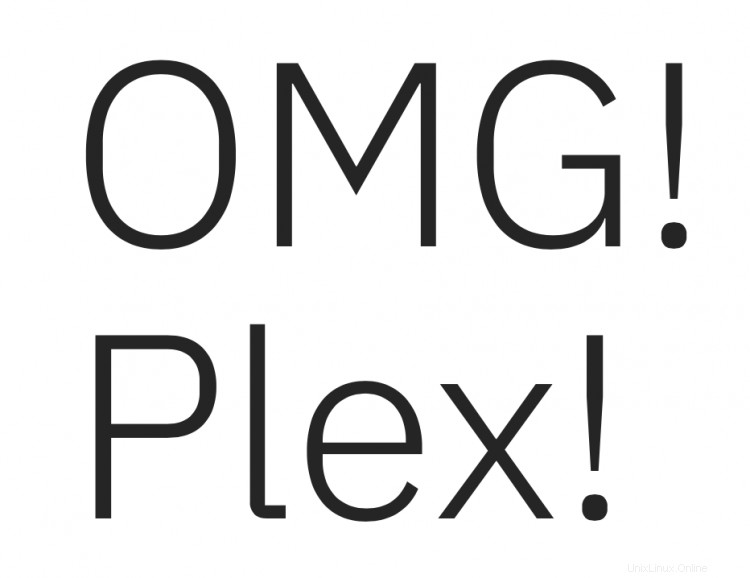 コンピューターの巨人IBMは、独自の特注書体を発表しました。
コンピューターの巨人IBMは、独自の特注書体を発表しました。
フォントはIBMPlexと呼ばれます。これはIBMの設計者によって設計されており、ソフトウェアやWebサイトから、プレスリリース、ビジターパス、PowerPointプレゼンテーションまで、「文字が表示されるほとんどすべての場所で使用」されます。
IBMのように国際的に存在する企業にとって、その書体は複数の言語で機能する必要があります。この最初のリリースでは、フォントは110の異なる言語をカバーし、さらに多くの文字セットが計画されています。モノスペース、セリフ、サンセリフのバージョンが8つの別々のウェイトであります。
かなり素晴らしいIBMPlexフォントはオープンソースです。 誰でも無料でダウンロードして、好きな場所で好きな場所で使用できます。
そしてそれは、会社がこれまでのお気に入りのフォントであるHelveticaを使用するためにライセンス料を支払う必要がなくなったことを意味します。
フォントを説明する価値のあるサウンドのスピルはたくさんありますが、ここではそのいずれも引用しません。モダンで、かなり背が高く、少し角張っていますが、小さいサイズでも十分な画面の存在感があると言えば十分です。
Mike Abbinkは、IBMPlexの作成者です。クォーツのインタビューで、彼は次のように説明しています。「プレックスとは、人工物と設計された瞬間の間の奇抜さを見つけ、それを文字の形にすることです。」
IBMのこの短編映画では、フォントの背後にある決定、推論、理想などについて、非常に多くのことを学ぶことができます。
IBMPlexフォントのダウンロード
Ubuntuデスクトップは、ロンドンを拠点とする書体ファウンドリであるDaltonMaagによって設計されたUbuntuフォントを使用しています。デフォルトのフォントファミリーとして、Ubuntuに個性を追加します。いいのですが、いつも少し「ぼやけた」見た目です。
そのため、IBMPlexをUbuntuのデフォルトフォントとして設定することに熱心でした。 見栄えが少し良くなるかどうかを確認します。
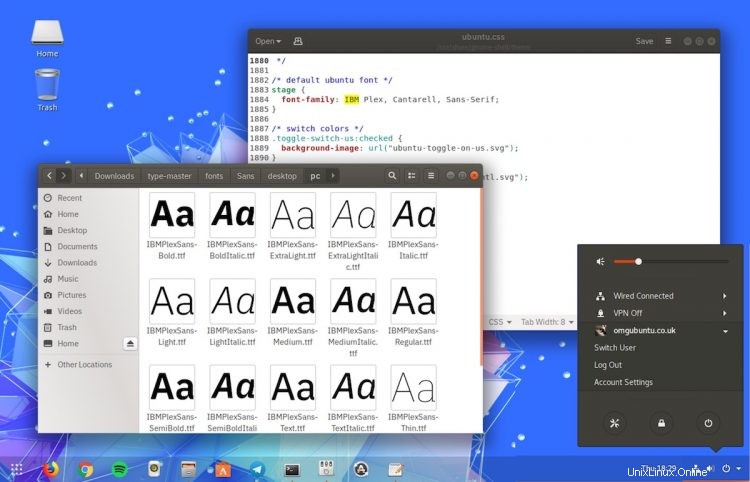
それはいいですね!整然としています。判読可能。モダン。
以下にリンクされているGithubページからIBMPlexフォントのフルセットをダウンロードできます。
IBM Plexフォント(54.8MB)をダウンロード
1つまたは2つのウェイト/バージョンのみが必要な場合は、FontSquirrelからフォントを取得することもできます。まもなくGoogleFontsにも掲載される予定です。
フォントをインストールするには、zipを解凍し、Ubuntuに含まれているFont Viewerアプリを使用してSans、Serif、MonoPCバージョンをインストールします。
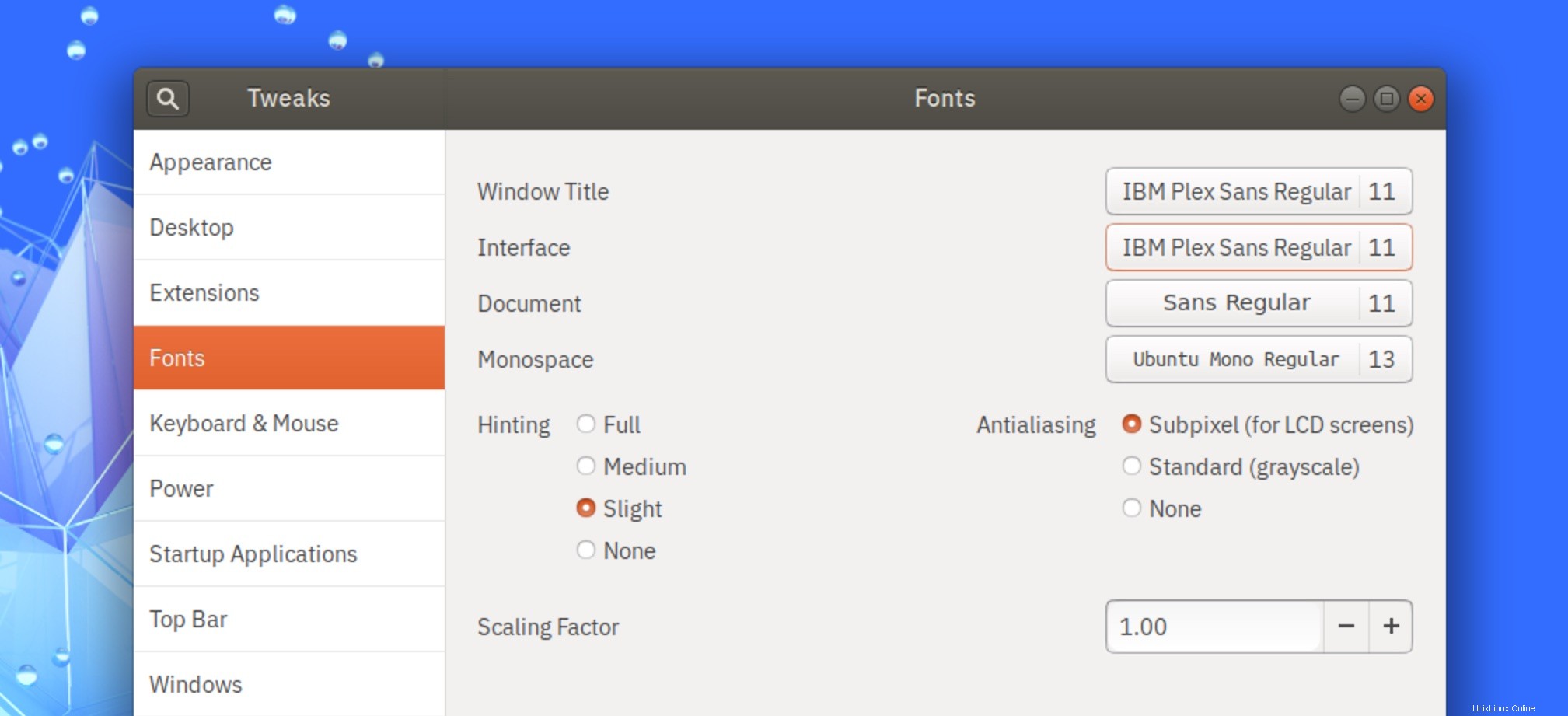
フォントをウィンドウ、インターフェイス、ドキュメント、モノスペースフォントとして使用するには、 GNOME Tweaksを開くだけです。 フォントに移動します セクション。
Unityデスクトップを使用している場合は、Ubuntuソフトウェアストアから入手できるUnityTweakToolを使用する必要があります。
GNOME Shellフォント(トップバー、アクティビティオーバーレイ、メニュー、拡張機能などで使用)を変更する場合は、追加の手順を実行する必要があります。注意が必要です。これは最も簡単な方法ではありません。
デフォルトのUbuntuセッションを使用していると仮定すると、ubuntu.cssシステムファイルを編集する必要があります。 GNOME ShellやUbuntuテーマの将来の更新により、行った変更が上書きされることに注意してください。
新しいターミナルウィンドウで次のコマンドを実行します:
sudo gedit /usr/share/gnome-shell/theme/ubuntu.css
テキストエディタが開きます。 Ctrl + Fを押して、Ubuntuフォントファミリーの最初のインスタンスを検索/ジャンプします。 「Ubuntu」を「IBMPlex」に置き換えてファイルを保存します。
最後に、新しいフォントを有効にするためにGNOME Shellをリロード(またはログアウトして再度ログイン)します。